12.4 Visualizzazione e modifica delle assegnazioni di utenti incaricati
L'azione consente di visualizzare le assegnazioni di utenti incaricati. Se si è un amministratore o un manager di provisioning o un manager del team, è anche possibile utilizzare questa azione per modificare le assegnazioni utente incaricato.
Solo gli amministratori e i manager di provisioning e i manager del team possono assegnare utenti incaricati, come descritto di seguito:
-
L'amministratore e il manager di provisioning hanno la capacità di definire assegnazioni utente incaricato per qualsiasi utente nell'organizzazione.
-
Il manager del team è autorizzato a definire le impostazioni di utenti incaricati per gli utenti del suo team, in base alla modalità di definizione del team stesso. Gli utenti incaricati, inoltre, devono essere membri del team. Per definire un utente incaricato, un manager del team deve utilizzare l'azione .
Se un manager del team deve selezionare un utente incaricato che non è incluso nel team, deve richiedere che l'amministratore o il manager di provisioning definisca la relazione utente incaricato.
12.4.1 Visualizzazione delle impostazioni di utente incaricato
-
Fare clic su nel gruppo di azioni .
Verranno visualizzate le impostazioni attuali. Le assegnazioni di utenti incaricati visualizzate sono quelle mediante le quali gli utenti possono essere designati come utenti incaricati.
Se non si è amministratori o manager di provisioning o manager del team, è disponibile una visualizzazione di sola lettura delle assegnazioni utente incaricato:
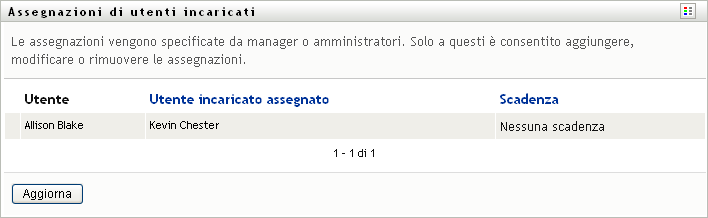
Se si dispone di privilegi amministrativi, saranno disponibili pulsanti che consentono di creare e modificare le assegnazioni di utenti incaricati.
-
Per aggiornare l'elenco, fare clic su .
12.4.2 Creazione o modifica ai Assegnazioni di utenti incaricati
-
Per creare una nuova assegnazione di utente incaricato, fare clic su .
-
Per modificare un'assegnazione di utente incaricato esistente, fare clic su accanto all'assegnazione.

Se si è l'amministratore dell'applicazione di provisioning, verrà visualizzata l'interfaccia seguente che consente di definire le assegnazioni di utenti incaricati:
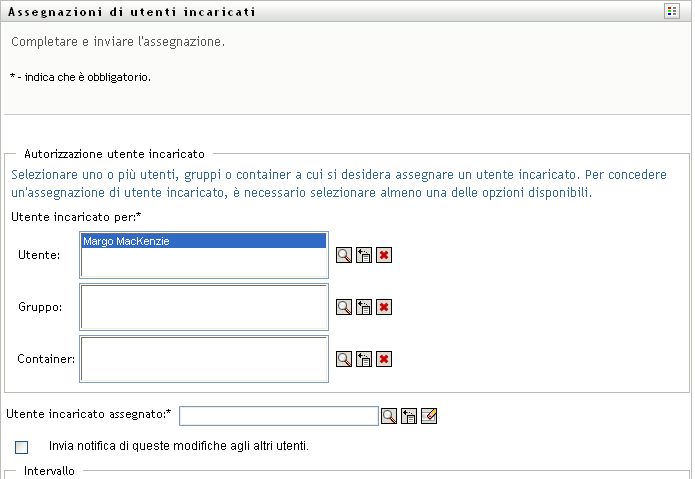
-
Se si è un amministratore di provisioning, selezionare uno o più utenti, gruppi e container per i quali si desidera definire un utente incaricato.
Utilizzare lo strumento o per selezionare un utente, un gruppo o un container.
-
Se si è un manager del team, selezionare uno o più utenti per i quali si desidera definire un utente incaricato.
-
Specificare l'utente designato come incaricato nel campo .
-
Specificare la fine dell'intervallo temporale facendo clic su uno dei pulsanti seguenti:
-
Fare clic su per applicare le modifiche.
12.4.3 Eliminazione di assegnazioni di utenti incaricati
Per eliminare un'assegnazione di utente incaricato esistente:
-
Fare clic su accanto all'assegnazione:

NOTA:l'applicazione utente non revoca il diritto dell'utente alla modalità utente incaricato una volta modificate le autorizzazioni per un'assegnazione utente incaricato. Ciò consente di modificare un valore se si è commesso un errore. Pertanto, se si elimina un'assegnazione utente incaricato mentre è attiva la modalità utente incaricato, è comunque possibile modificare l'assegnazione utente incaricato e utilizzare i task dell'utente incaricato anche dopo la rimozione dell'assegnazione utente incaricato.